
Описание
Контрольная панель которая создана на основе связки приложения и программы Roccat power-grid.очень приятный интерфейс, не выходящий из ряда вон и подходящий под стиль игры.
Все русифицировано, настройки каждой кнопки можно изменить.
Вот как это все будет выглядеть на вашем устройстве
Первая панель(мирная)

Вторая панель(боевая)

Установка
Ну для начала нам надо скачать саму программу.Сразу скажу, какие порты использует данная прога, вычислять не хотел, но каспер заблочил порт, по этому пришлось его вырубить(ну тобишь на время использования вырубите антивирь который может блочить порты локальной сетки)
(буду благодарен тому джедаю который огласит какие порты зажирает Роккат.)
Программа состоит из
клиентаего мы ставим на наш ПК
приложенияа его мы ставим на наш планшеттелефон
всю эту дружную братию мы можем скачать с оффициального сайта Roccat
ссылко[www.roccat.org]
там надо найти кнопашку Windows(голубого цвета кнопка 1шт) и естественно кликнуть по ней, начнется скачивание файла клиента, который после закачки надо естественно установить на наш ПК. После установки обязательно перезапустите ПК.
Программа предложит нам зарегистрироваться, регистрируемся,
ну а правее от кнопочки закачки клиента, мы увидим две синюшные кнопки
Йаблочко и Андроид
Буду честным, йаблочкового устройства у меня нету, и протестить на нем не приходилось, а вот андроид планшет у мну есть и на нем все прокатило успешно. Выбираем нужную нам ось(в зависимости от вашего устройства) качаем, устанавливаем, запускаем
После запуска програмки на планшетикетелефоне, оно попросит вас просканировать сетку, и если в данный момент программа запущена на вашем ПК, и локальная WIFI сетка у вас есть, то программа сама все найдет и предложит подключится, а на компутере мы увидим то что обнаружилось устройство и его можно "привязать" к проге.
Ну собственно часть о установке Roccat Power Grid закончена
переходим к самому пакету с контроль-панелью
Для начала пожалуй скачаем наш пакет(отдельная установка крайне проста описывать смысла нету, но для тех кто в трюме федерал-дропшипа внутри архива есть отдельный минигайд
ссылко[www.dropbox.com]
качаем устанавливаем, дальше павегрид сам увидит свежеустановленный контролгрид и предложит снести его в сетку
примерно что мы увидим на нашем ПК
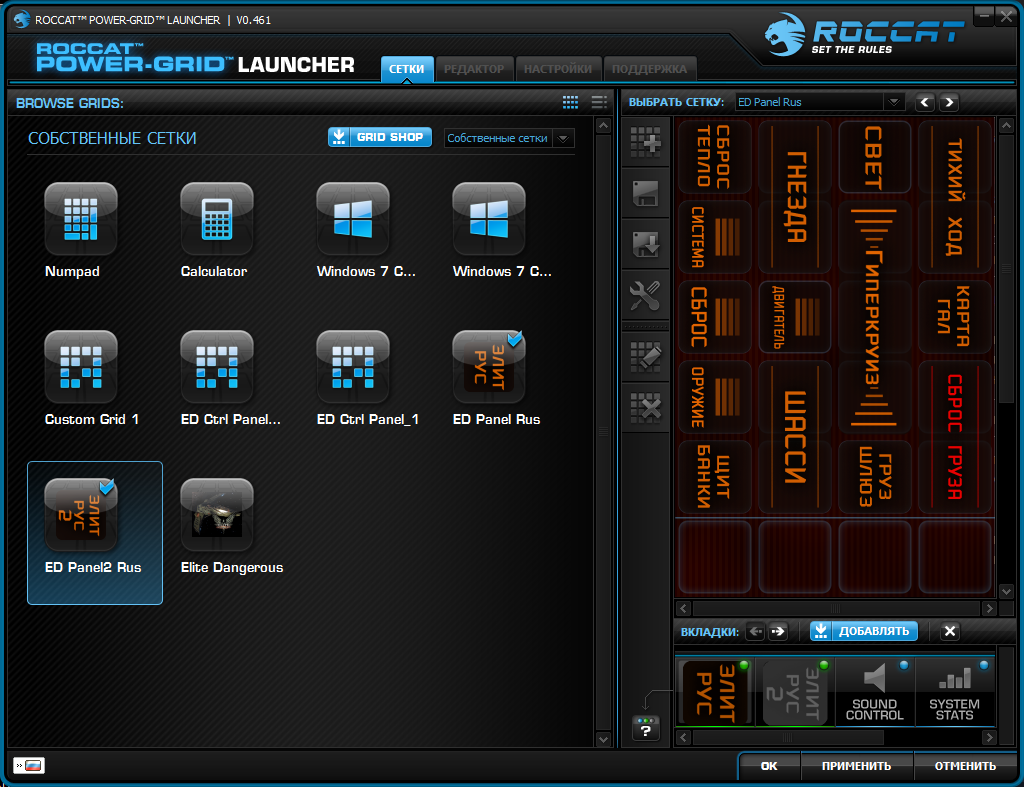
слева мы видим уже установленные сетки управлений, справа - графическое отображение сетки, выбираем нужную нам сетку, смотримлюбуемся на неё и ищем под граф.отображением синюю кнопку "ДОБАВЛЯТЬ", жмем на кнопку и видим что сетка была добавлена в нижний списочек с иконками, сразу лучше снести в этот список две части панелей, так как при помощи этих иконочек на вашем планшететелефоне вы сможете быстро переключаться между ними(настройка и управление интуитивное, так что если возникнут вопросы, задавайте, постараюсь на все ответить).
Вот в принципе все что надо знать по установочке.
Настройка
Настройки самих кнопок, скорее всего вам не понадобятся ибо настраивал я их по дефолтным настройкам управления игры, но мб кому-нибудь понадобится.Покажу на примере настройки кнопки Гиперкруиза
Переходим в раздел "РЕДАКТОР"
и ищем примерное это
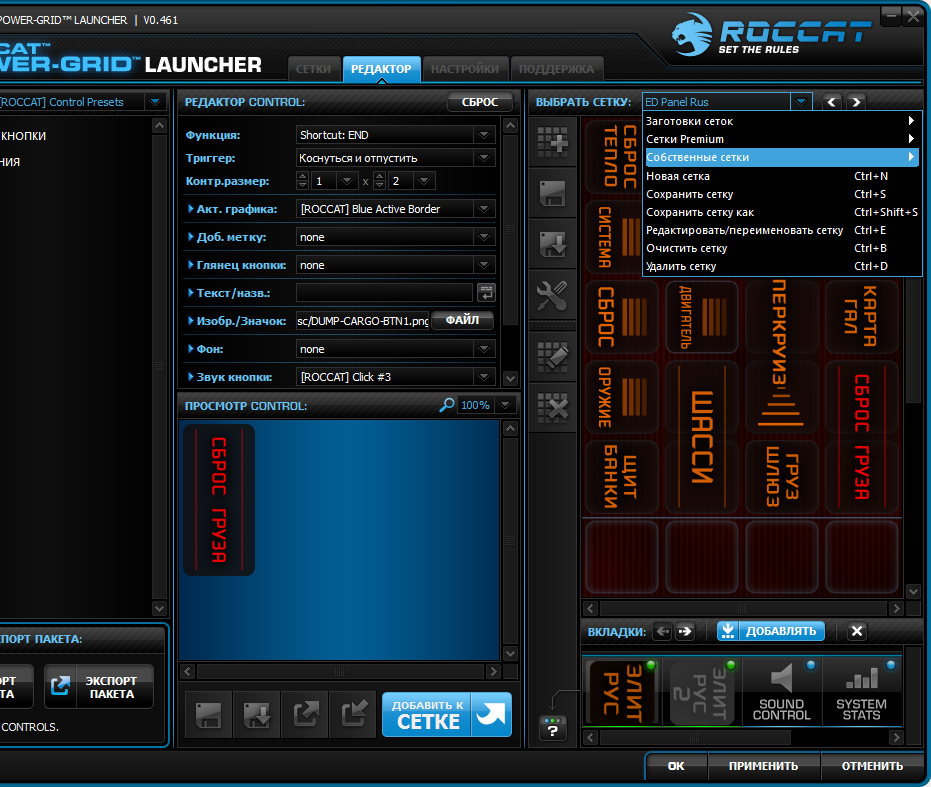
загрузится наша панель, а дальше все крайне просто.
На графическом отображении выбираем нужную нам кнопку
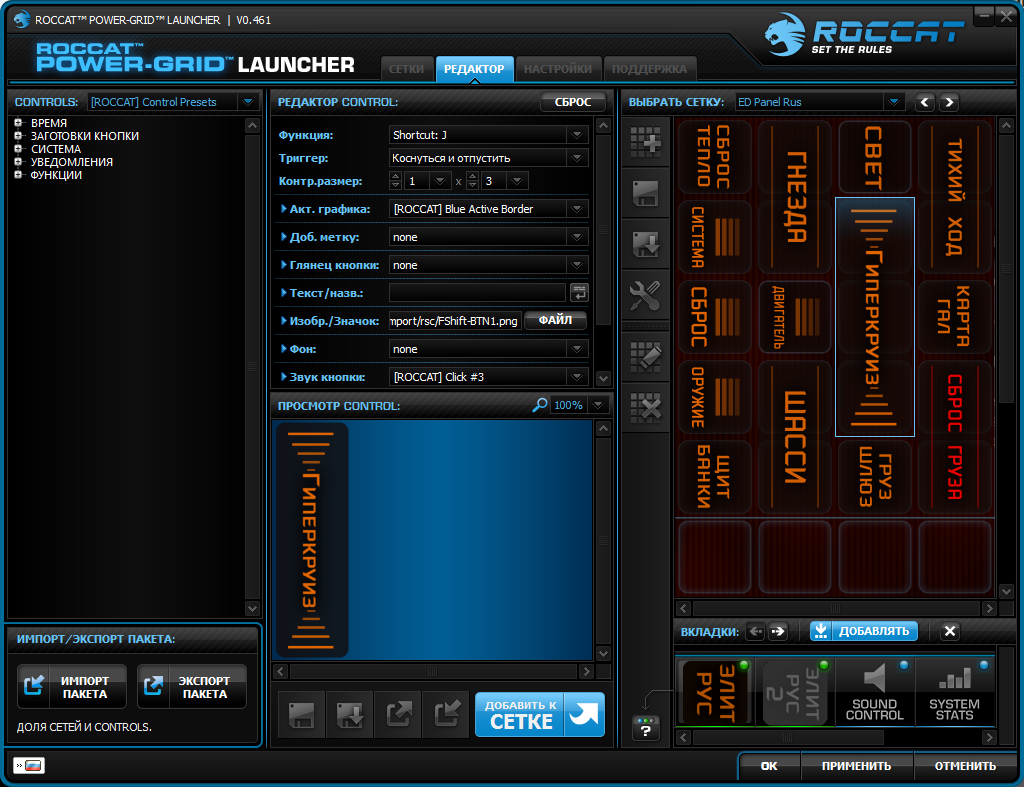
и в "РЕДАКТОР CONTROL" ищем строку "функция"
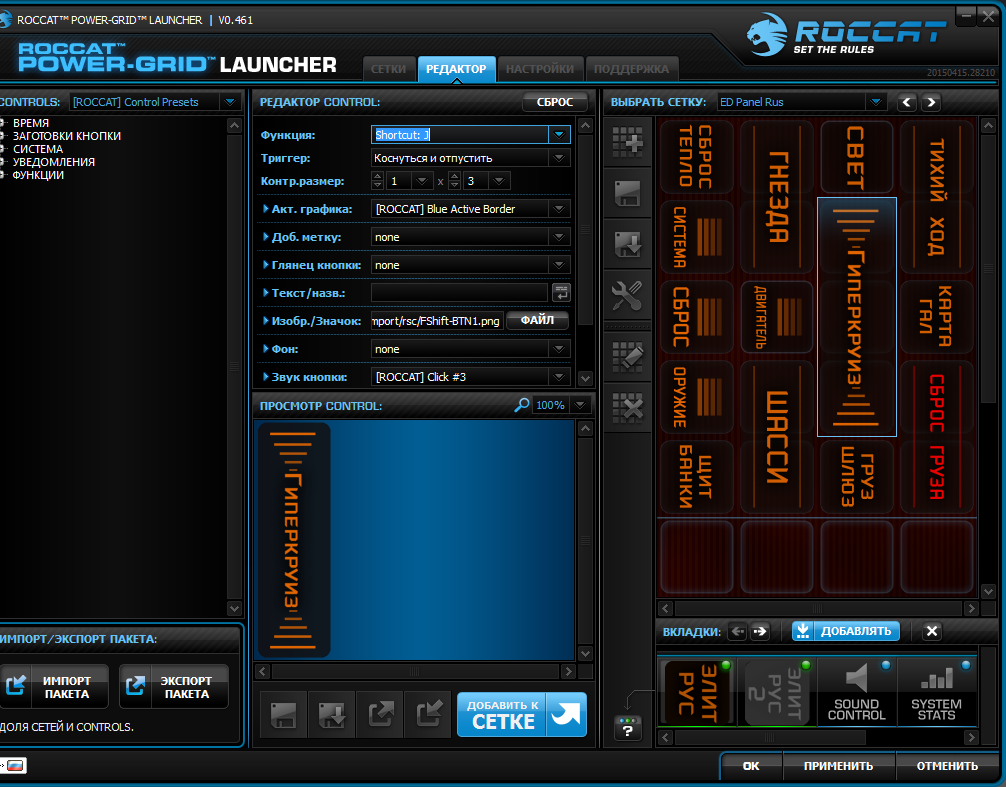
как мы видим, в этой строке указано "Shortcut: J"
где Shortcut значит что это имитирует единичное нажатие кнопки на клавиатуре
J - сама кнопка на клавиатуре
По данному принципу можете настроить все кнопки под себя
Надеюсь этот гайд вам как то помог, и он вам понятен)
Первый сурозный мой гайд, так что тапками наверное закидаете(
Удачи вам на просторах галактики Командиры
С Ув. CMDR Krutus
